Ворд 2010 вам пружа одличну карактеристикуупоредите документе, понекад се догоди да током писања докумената систем престане да реагује или се сруши из неког разлога. Иако Ворд има опцију за аутоматско спремање да бисте је вратили натраг, али тада би било тешко за вас да ручно упоредите оба документа. Коришћењем Упореди документ функција можете аутоматизовати процес да бисте се носили са проблемом упоређивања обе верзије. Било би корисно и када требате да упоредите две верзије документа за преглед детаљних промена.
Покрените Ворд 2010 документ, који желитеупоредите са другим документом. На пример, направили смо две верзије документа како бисмо проверили шта смо пропустили упоређујући их једни са другима. Прва верзија документа приказана је на слици испод.

Друга верзија је скоро иста.
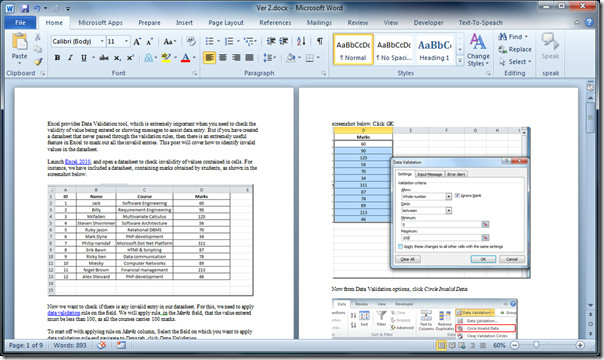
Упоредићемо прву верзију документа са другом. За ово идите до Референце картицу и од Упоредити опције, кликните на Упоредити, као што је приказано на слици испод.
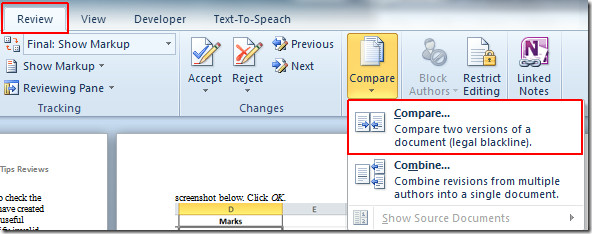
То ће донети Упореди дијалог докумената, цлизати Више да одаберете различите елементе документа за поређење.
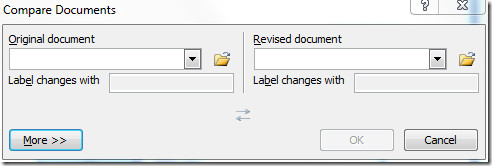
Детаљни Подешавање поређења приказат ће се окно, омогућити оне опције елемената за које желите да се упореде оба документа. Провераваћемо сваку врсту промена. Фром Прикажи промене, одаберите Ниво речи и од Прикажи промене у: одаберите Нови документ.
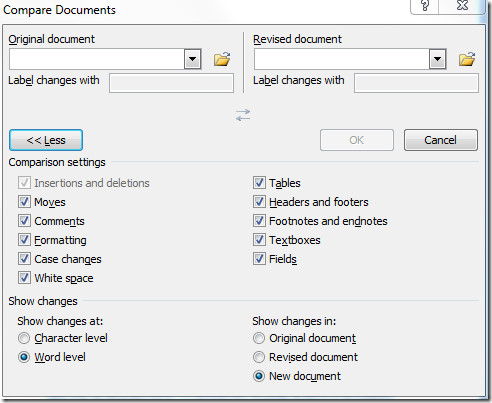
Под Оригинални документ кликните дугме за претрагу и одаберите документ који желите да упоредите са другом верзијом. Кликните на Отвори.
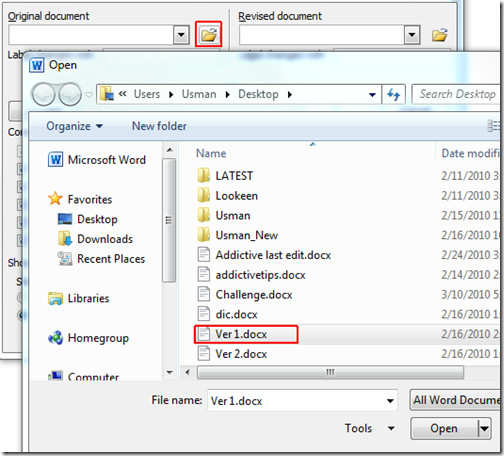
Након клика, вратит ћете се на Упоредите дијалог документа. Сада од Ревидирани документ, кликните дугме за преглед да бисте изабрали ревидирано дугме. Кликните на Отвори да започнете поступак поређења.
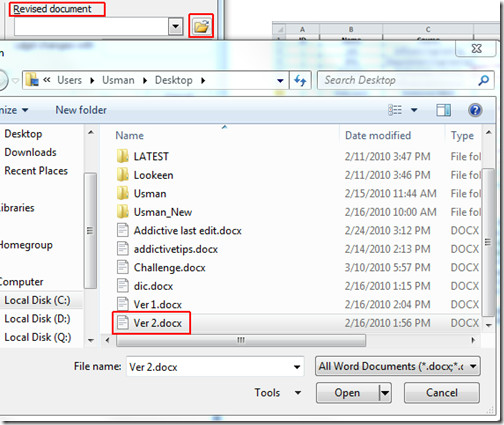
Можете видети да су два документа убачена и спремна за упоређивање. Кликните на ОК.
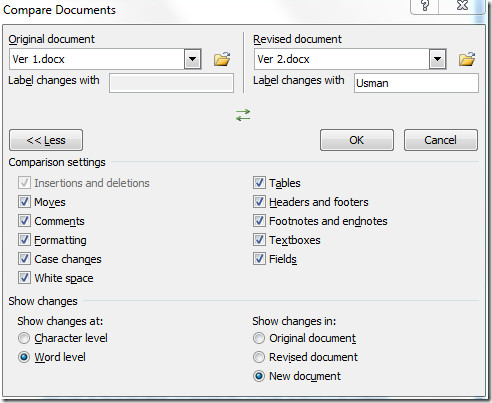
Након клика отвориће се нови документ каонаведено. У овом документу дели прозор на четири окна. Лијево окно приказује примарне промјене документа, средишње окно садржи упоређени документ, гдје су промјене означене црвеном бојом. У десном окну су отворене обе верзије документа да дају генеричку представу о ономе што је промењено у оба документа.
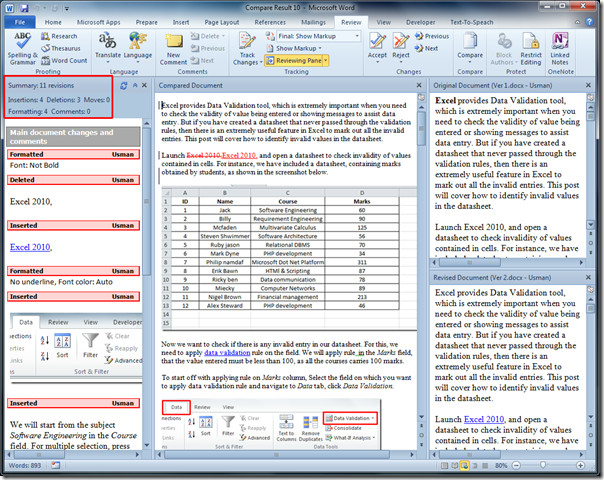
Сада погледајмо ближе упоређивање. Истакнути текст је убачен у верзију 2 документа, то је и разлог зашто се приказује Уметнуто у левом окну.

Ако желите да упоредите два текстуална документа, ЦомпареМиФилес би био од помоћи. Такође можете да погледате претходно прегледане водиче о индексирању у програму Ворд 2010 и Креирајте водени жиг у програму Ворд.













Коментари